هل هناك أي برنامج مجاني لاستعادة البيانات لنظام التشغيل الماك واستعادة الملفات المحذوفة؟ لقد حذفت ملفات عملي الخاص من سلة المهملات عن طريق الخطأ ".
-سؤال من كورا
هل تخشى فقدان بياناتك؟ هل تريد معرفة طرق مختلفة لاستعادة الملفات المحذوفة نهائيًا على نظام الماك؟ الخبر السار هو أن المقالة القادمة تحدد الخطوات لجميع المصادر الممكنة لاستعادة الملفات والمجلدات المحذوفة على الماك. حتى إذا كنت قد أفرغت سلة المهملات حتى الآن، فمن الممكن استرداد جميع الملفات والمجلدات المحذوفة من نظام التشغيل الماك. دعنا نرى الحلول.

الجزء 1: استرداد المجلدات المحذوفة على نظام التشغيل ماك باستخدام 4DDiG (موصى به)
قد تظهر الملفات والمجلدات المحذوفة لنظام التشغيل ماك مشكلة للمستخدم و قد تحتوي على بيانات أساسية وحساسة لا يمكنك تحمل خسارتها. مهما كان السبب، يمكنك استرداد الملفات المفقودة على ماك باستخدام 4DDiG recovery software. لديه ميزات ممتازة ومباشرة للاستخدام.
لماذا 4DDiG Data Recovery؟
سهل الاستخدام
قد تساعدك واجهة المستخدم التي يمكن التحكم فيها والجيدة على استعادة ملفات الماك المحذوفة بسرعة جيدة وعملية استعادة الملفات فعالة ، وتضمن استردادًا بنسبة 100٪.
سلامة البيانات
4DDiG آمن لمسح واستعادة ملفات ماك المحذوفة، لا يضر بالبيانات ويسترجع أصل الملفات.
معاينة نفس الملف
تنسيق الملف يبقى كما هو بعد الاسترداد. يعرض القائمة الصحيحة للمعاينات بحيث يمكنك بسهولة تحديد المجلد واستعادته وفقًا لتفضيلاتك. وهو يدعم جميع تنسيقات الملفات BMP و JPG و JPEG و GIF و PNG و TXT و DOC و PPT.
عملية سريعة
سرعة 4DiG مثيرة للإعجاب، ويمكن استئنافها أيضًا إذا كنت تريد إلقاء نظرة على الملفات الممسوحة ضوئيًا بين العملية.
عملية استعادة الملفات المفقودة على نظام ماك باستخدام 4DDiG
نصيحة مهمة: سيحتاج مستخدمو macOS High Sierra وأحدث نظام إلى تعطيل SIP أولاً للوصول إلى ملفات الماك قبل بدء العملية.
ناهيك عن أن Tenorshare 4DDiG Mac Data Recovery هو برنامج الاسترداد الأكثر فاعلية وإفادة، بشكل كبير لاستعادة الملفات والمجلدات المفقودة على ماك أوس. سواء كانت صورة واحدة أو مجموعة من الملفات في المجلد. وبالغض النظر عن موقع الملفات، حتى إذا قمت بحذف البيانات من سلة المهملات ، فلا يزال بإمكانه استعادة جميع هذه الملفات في غضون بضع دقائق.
- الخطوة 1: حدد الموقع
- الخطوة 2: المسح الضوئي والمعاينة
- الخطوة 3: استعادة الملفات المحذوفة على نظام الماك
التحميل مجانا
لأجهزة الكمبيوتر
تحميل آمن
تحميل مجاني
للماك
تحميل آمن
لبدء العملية، تحتاج إلى تثبيت البرنامج في نظامك أولاً ثم فتحه، يمكنك تحديد أي مكان، سواء محرك الأقراص الثابتة أو أداة التخزين الخارجية. ابدأ المسح في أي وقت تعتقد أنه مناسب.

دعه يمسح لبضع دقائق وسيبدأ 4DDiG في البحث عن الملفات وسيظهر لك النتائج في أي وقت من الأوقات.

بمجرد حصولك على قائمة الملفات أمامك، حدد الملفات أو المجلدات التي تريد استردادها. اضغط على علامة التبويب أي الاسترداد واحفظ الملف في الموقع الذي تريده. للجانب الآمن ، لا تقم بحفظ الملف في الموقع السابق لأنه قد يتسبب في فقدان دائم للبيانات.

فيديو تعليمي عن كيفية استرداد المجلدات المحذوفة على ماك؟
الجزء 2 استعادة المجلدات المحذوفة على ماك من المهملات
السيناريو الأكثر شيوعًا مع الملفات المحذوفة هو أنك قد تسحب الملف أو المجلد عن غير قصد إلى سلة المهملات، يمكنك استعادته بسرعة باتباع الخطوات البسيطة الواردة أدناه.
- الخيار 1: انتقل إلى سلة المهملات واسحب الملف أو المجلد خارجها.
- الخيار 2: يمكنك تحديد الملف ثم تحديد خيار الإعادة.
- الخيار 3: في سلة المهملات، حدد الملف، واختر التعديل، وانسخ اسم الملف؛ الآن يمكنك لصقها في المجلد الذي تريده.
يمكنك فقط استعادة تلك الملفات الموجودة في المهملات إذا قمت بحذفها نهائيًا عن طريق إفراغ سلة المهملات أو باستخدام cmnd + shft + dlt. إذا قمت بحذفها نهائيًا عن طريق إفراغ سلة المهملات أو باستخدام cmnd + shft + dlt.
الجزء 3: استرجع المجلدات المحذوفة على ماك باستخدام آلة الزمن
نفترض أنك لا تريد استخدام أداة الاسترداد في هذه الحالة، يجب أن تكون ذكيًا بما يكفي لتشغيل Time Machine على نظام ماك أوس الخاص بك، والذي ينقل النسخ الاحتياطية على جهاز خارجي بانتظام. عندها فقط ستستعيد ملفاتك المفقودة دون مساعدة أداة احترافية لاستعادة بيانات ماك أوس. على الرغم من أن Time Machine هو خيار مضمن، إلا أنه يتعين عليك نسخ البيانات احتياطيًا يدويًا.
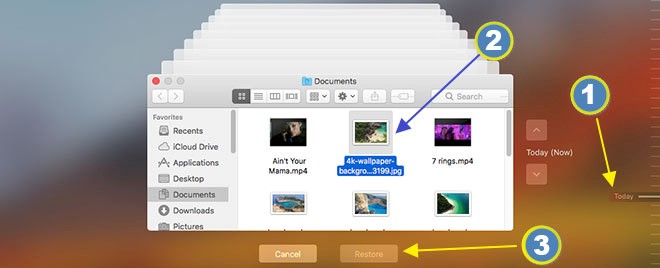
- الخطوة 1: قم بتوصيل جهاز تخزين خارجي بالنظام وقم بتشغيل الكمبيوتر. توجد نافذة Migration Assistant حيث يمكنك نقل جميع البيانات التي تم نسخها احتياطيًا بواسطة Time Machine على جهاز الماك الخاص بك.
- الخطوة 2: انقر فوق "متابعة" بعد تحديد الملف أو المجلد الذي تريد نسخه احتياطيًا. يمكنك اختيار أكثر من ملف.
- الخطوة 3: انقر فوق متابعة.
- الخطوة 4: سيبدأ النقل بمجرد انتهائه، وأعد تشغيل النظام. سترى جميع المجلدات والملفات التي تم استردادها في حسابك.
الخيار الثاني هو الانتقال إلى التطبيقات من خلال Finder، وتحديد الأدوات المساعدة ثم مساعد النقل، ثم نقل عملية البيانات من آلة الوقت إلى الجهاز الخارجي.
الجزء 4: استعادة المجلدات المحذوفة على ماك من خلال Terminal
يعد Terminal أيضًا خيارًا رائعًا لاستعادة الملفات المحذوفة على الماك. ومع ذلك من المفيد فقط إذا كنت تعرف اسم الملف ولم يتم حذفه نهائيًا من المهملات؛ خلاف ذلك سوف تحتاج إلى أداة استرداد. مع سلة المهملات الفارغة، لا فائدة منها.
- الخطوة 1: انقر بشكل مزدوج فوق Terminal. إذا كنت لا تعرف مكان وجود Terminal، فافتح Finder ثم انتقل إلى التطبيقات وحدد الأدوات المساعدة وسترى المكان المناسب.
- الخطوة 2: الآن أنت بحاجة إلى كتابة أمر يدويًا يقول (cd. Trash) متبوعًا بـ "مفتاح الرجوع".
- الخطوة 3: الآن اكتب "mv filename ../" واضغط على "مفتاح العودة" مرة أخرى.
- الخطوة 4: اخرج من Terminal.
الجزء 5. استرجع المجلدات المحذوفة على نظام ماك باستخدام خيار التراجع
أسهل طريقة هي الضغط على اختصار لوحة المفاتيح command + Z لاسترداد الملفات المفقودة على جهاز الماك على الفور. ما لم تكن قد استخدمت خياري النسخ واللصق بشكل متكرر.
الجزء 6. ابحث عن المجلدات المحذوفة على ماك من النسخ الاحتياطي
تعد عادة النسخ الاحتياطي لبياناتك مفيدة إذا كنت تتعامل مع الملفات والمجلدات المهمة يوميًا. هناك العديد من مواقع وتطبيقات النسخ الاحتياطي عبر الإنترنت التي تمنحك وصولاً سهلاً وسريعًا إلى ملفاتك. فيما يلي أكثر تطبيقات النسخ الاحتياطي استخدامًا للحصول على بياناتك المفقودة نهائيًا من نظام ماك أوس.
iCloud
للحصول على ملف النسخة الاحتياطية، قم بتسجيل الدخول وانتقل إلى الإعدادات، وحدد مقدمًا، واستعد الملف.
Google Drive
يمكنك استعادة الملف المحذوف من خلال العثور عليه في سلة المهملات أولاً، ثم النقر بزر الماوس الأيمن فوق الملف المحدد واستعادة الملف المحذوف على نظام الماك.
أسئلة وأجوبة حول فقدان بيانات الماك
1.ما الذي قد يتسبب في فقدان البيانات على جهاز الماك؟
الأسباب الأكثر شيوعًا لفقدان البيانات هي:
- انقطاع التيار الكهربائي
- هجوم الفيروس
- فشل القرص الصلب
- إيقاف تشغيل النظام
- أخطاء المستخدم
- سرقة البيانات
2. هل من الممكن استعادة المجلدات المحذوفة نهائيًا على نظام التشغيل الماك؟
تنجح العديد من الطرق المؤثرة والعملية بنسبة 100٪ في استعادة المجلدات المحذوفة نهائيًا على نظام التشغيل الماك.
3. إلى أين تذهب الملفات عند حذفها نهائيًا؟
الملفات التي تم حذفها عن طريق الخطأ من الجهاز لا تنتقل إلى أي مكان سوى داخل نظام التشغيل الماك. وتحتاج فقط إلى استخدام الأوامر والأدوات الصحيحة لاستعادة البيانات.
استنتاج:
لا يعد استرداد الملفات والمجلدات المفقودة مشكلة مع الكثير من الأدوات المفيدة والخيارات المضمنة في نظام الماك الخاص بك. كل ما تحتاجه هو أداة جيدة لاستعادة البيانات قد تساعدك على استعادة الملفات المحذوفة نهائيًا على نظام الماك.
أيضًا إذا قمت بحذف البيانات من سلة المهملات الخاصة بك؛ خلاف ذلك تطبيقات ماك أوس المضمنة كافية لاستعادة الملفات المفقودة على جهاز الماك. فإن أفضل أداة استرداد مثبتة هي برنامج استرداد 4DDiG الذي يمنحك استجابة في الوقت المناسب من خلال عملية مسح محسّنة لاستعادة الملفات دون إتلافها.
يوصى بشدة باستعادة البيانات المحذوفة على جهاز ماك وتوفير وقتك وطاقتك بمساعدة 4DDiG recovery software.



